ネット検索で結果の対象となる期間を指定する方法


最新情報を知りたくてGoogle検索したのに結果には古い記事も混ざっていて、希望に合った情報を探すのに手間がかかっています。

そんなときは検索結果を「期間」で絞り込みできるけど方法は分かる?

えっ、知らないです!検索ボックスに期間の日付を追加入力するのでしょうか?

もっと簡単よ。Google検索ならメニューから「ツール」を選んでみて!
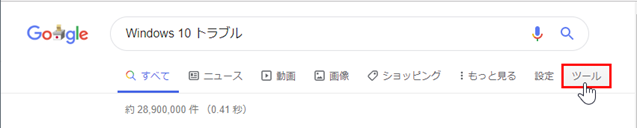

あっ、いまの状態で「期限指定なし」になっています。
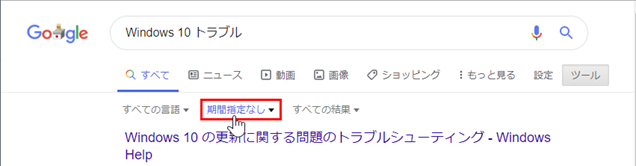

その「期限指定なし」をクリックするとプルダウンメニューが現れて「24時間以内」とか「1週間以内」とか並んでいるので、そこから希望の期間を選べるのよ。
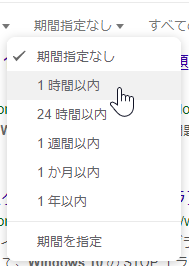
説明
ネット検索をしていると、検索結果の上位にある情報でも内容が古くて役に立たない場合があります。また「去年の今ごろはどうだったのか」といったときは特定の期間で絞り込みたいこともあります。
そんなときはネット検索の結果で「期間の指定」を試してみましょう。「Google検索」でも「Yahoo!検索」でも絞り込みのツールが用意されています。
「Google検索」の場合
まずは「Google検索」を開いてキーワード検索してみましょう。
以下のように「ツール」を使えば日付で期間指定もできます。
1. 検索結果の上部に「すべて」「ニュース」「動画」... というメニューが表示されるので右端の「ツール」を選択します。
2. その下に表示されるサブメニューから「期間指定なし▼」をクリックし、さらに表示されるメニューから期間を選択します。
3. 「期間を指定」を選択すると「開始日」と「終了日」の入力ボックスが開くので、日付を右のカレンダーで指定してから「選択」をクリックします。
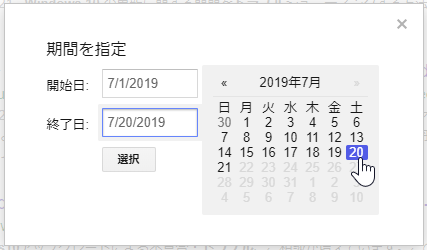
これで指定した期間で検索結果が絞り込まれ、再表示されます。
「Yahoo!検索」の場合
次に「Yahoo!JAPAN」を開いてキーワード検索してみましょう。
こちらでは「絞り込み」のアイコンとなっています。
1. 検索結果の上部に表示されている絞り込みのアイコンをクリック。
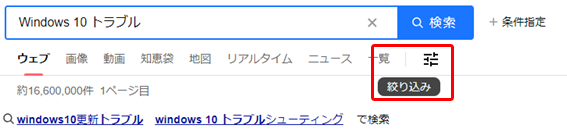
2. 「時間で絞り込む」のメニューから期間を選択できます。
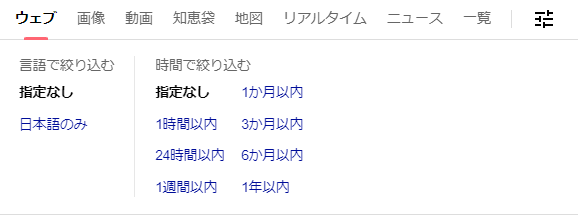
これで指定した期間で検索結果が絞り込まれ、再表示されます。
「期間を指定」や「時間で絞り込む」で指定するのは「最終更新日」なので、実際は古い内容でも少し追加や更新されたために新しい記事として検索されることもあります。
それでも不要な過去の記事は除外できますし、同様の内容でも最新環境の情報が得られることもあるので「期間を指定」や「時間で絞り込む」をうまく活用しましょう。
執筆者: 林 俊二









